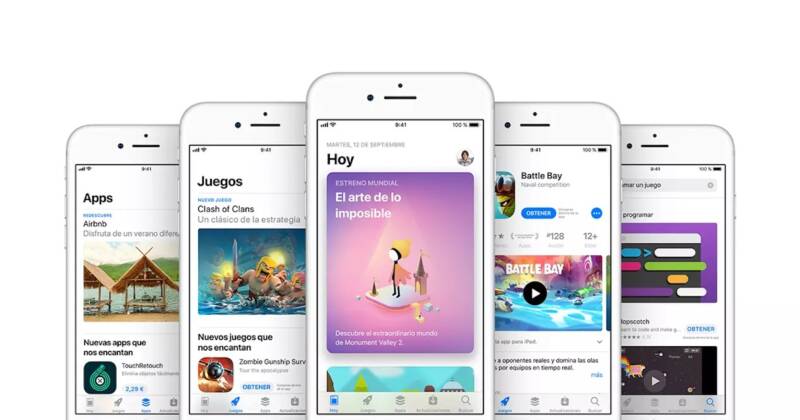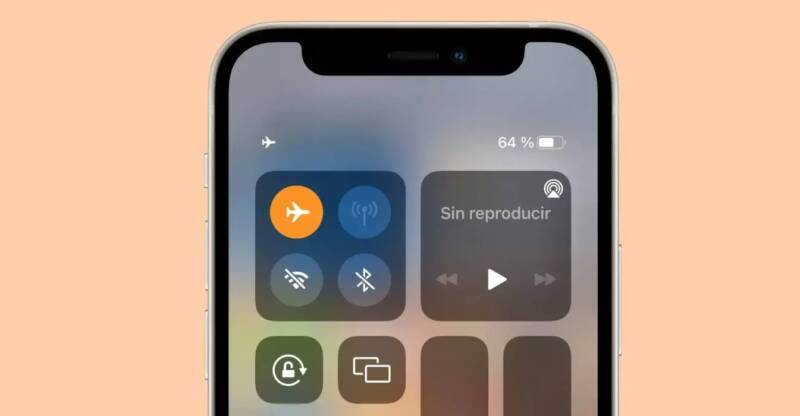O iPhone é, em regra, um excelente smartphone. A Apple fez um ótimo trabalho nesse produto, mas não podemos negar que a empresa de Cupertino comete os seus erros neste dispositivo.
O iOS esconde problemas que são considerados bizarros para muitos, e em alguns casos a solução ainda não existe de forma oficial ou por parte da Apple. E o usuário que se vire para solucionar essas anormalidades.
Neste post, vamos revistar todos os erros e falhas do iOS que mais afetam aos usuários todos os dias ao redor do mundo, e como você pode solucionar esses problemas por conta própria.
Tudo é culpa do sistema operacional?
Não. Em 90% dos casos, a culpa é do usuário, seja porque não configurou o telefone direito, seja porque cometeu algum erro no dispositivo.
Os outros 10% estão nos componentes internos ou nos problemas de software. Neste caso, não falamos apenas dos problemas que aparecem no iOS depois de uma mudança de versão, mas também quando chega uma atualização.
Na maioria dos casos, os problemas se manifestam na queda de autonomia de bateria ou de desempenho geral, mas não se descarta a possibilidade de algum componente interno apresentar falhas.
Procure por falhas de hardware
Se você acredita que o seu iPhone tem algum problema de hardware, é possível comprovar isso de forma fácil e rápida com a ajuda do item Diagnóstico e Uso, disponível desde o iOS 10.
Para executar essa ferramenta de diagnóstico, faça o seguinte:
- Vá para as configurações
- Entre no menu Privacidade
- Role para baixo e toque em ‘Diagnóstico e uso’
- Clique em ‘Diagnóstico e dados de uso’
- Nesta tela, você pode ver uma lista de logs de erros
No meio desse amontoado de palavras e comandos estranhos, procure pelo item panic.plist, que é o termo que mostra um erro interno fatal que foi detectado, e que o iOS não pode se recuperar com segurança.
Se você não encontrar esse termo, tudo certo. Se encontrar, leve o iPhone para a assistência técnica.
O iPhone perdeu autonomia de bateria
Algo muito comum em um iPhone depois que uma atualização de versão do iOS é instalada. Praticamente todos os telefones da Apple passam por isso em algum momento.
Solução: primeiro, seja paciente, pois o iPhone precisa se adaptar ao novo software. Depois, deixe o telefone conectado na tomada por uma ou duas noites para verificar se o dispositivo normaliza o seu comportamento.
O iPhone não carrega a bateria
Você acabou de instalar uma nova versão do iOS e o iPhone parou de carregar a bateria. Isso é algo bem comum e pode mesmo acontecer. Se o problema não é no carregador, no cabo de recarga ou na tomada, a solução pode ser mais simples do que se imagina.
Solução: normalmente a Apple lança rapidamente atualizações de correção dos problemas de bateria, mas se isso não aconteceu, reinicie o smartphone, conecte o cabo na energia e, na primeira vez que o telefone carregar, atualize o dispositivo com a eventual correção, além de verificar as configurações gerais do telefone.
Quanto mais fotos, menos bateria
Essa falha aparece principalmente para quem atualizou o iPhone para o iOS 16 e usa o app Fotos para organizar as imagens. Esse aplicativo usa algoritmos avançados de aprendizagem de máquina e reconhecimento de imagem para fotos e vídeos, detectando fotos duplicadas. Porém, quanto maior a galeria de imagens, mais recursos ele vai consumir do telefone.
Solução: deixe o telefone ligado durante à noite e conectado em uma rede WiFi para que todo o trabalho do aplicativo de Fotos seja realizado enquanto você dorme.
A câmera não abre
Ou o aplicativo de câmera não abre, ou ele trava do nada, impedindo que a câmera traseira do iPhone funcione.
Solução: tente fechar e abrir novamente o aplicativo de câmera no iPhone. Se o problema aparecer de forma recorrente, verifique se existe alguma atualização pendente para ser aplicada no dispositivo.
A câmera vibra
Problema exclusivo do iOS 16, que se manifesta através de aplicativos de terceiros na hora de gravar vídeos, como são os casos do TikTok, Snapchat ou Instagram. A imagem começa a tremer, resultando assim em vídeos tremidos ou embaçados.
Solução: esse erro foi corrigido com uma correção que a Apple já lançou para o iPhone 14 Pro e iPhone 14 Pro Max. Logo, vá para as configurações do telefone e instale esse patch de correção.
Aplicativos travam no iOS
Se os aplicativos travarem após a instalação do iOS 16, 15, 14 ou qualquer outra versão, tente atualizar esses aplicativos. Se isso não resolver, faça o seguinte:
Solução: acesse a App Store e localize os aplicativos que estão falhando. Verifique se existem atualizações presentes, algo que é comum quando o iOS muda de versão. Se não tiver updates, desinstale e instale novamente o aplicativo.
O smartphone está mais lento
Problemas de desempenho são comuns após a instalação de atualizações do sistema operacional, e a degradação do desempenho normalmente se resolve depois de até dois dias após a atualização do iOS.
Solução: aguarde alguns dias para verificar se o iOS se adapta ao seu comportamento e aos novos recursos da versão, e reinicie o smartphone após a atualização do sistema operacional.
iPhone trava no logotipo da Apple
A maioria dos usuários já se deparou com esse problema pelo menos uma vez na vida. E neste caso, apenas a reinicialização forçada pode corrigir o problema. Isso é, se esse problema não for algo mais sério.
Solução: com o smartphone desligado, pressione e solte rapidamente o botão de aumentar volume. Depois, repita a operação com o botão de diminuir volume. Em seguida, segure o botão lateral de liga e desliga até que o logotipo da Apple apareça. Então, solte esse botão e verifique se o smartphone liga normalmente. Se isso não resolver, leve o dispositivo até uma assistência técnica.
A rede desapareceu
Você não consegue acessar a internet no iPhone, seja via WiFi ou usando uma rede de dados móveis.
Solução: verifique se o seu roteador está funcionando, e se o telefone está na área de alcance de sinal. Verifique se o WiFi ou as redes móveis estão ativas no iPhone, ou se o modo avião não está ativo. Tente reiniciar o smartphone e verifique se isso devolve o acesso à rede.
O Bluetooth não funciona
O Bluetooth pode parar de funcionar após a instalação de uma atualização de software, impedindo a conexão com outros dispositivos previamente emparelhados com o telefone.
Solução: tente reiniciar o iPhone, o que pode resolver o problema. Tente também esquecer o emparelhamento do dispositivo e refaça o processo com o Bluetooth ativo, nas configurações do iPhone.
As chamadas estão com uma qualidade ruim
Alguns usuários relatam que o iPhone ficou muito pior nas chamadas telefônicas ou quedas nessas chamadas de forma repentina. Não se descarta que uma atualização de software tenha afetado a sua funcionalidade de acesso às redes móveis.
Solução: tente ativar e desativar o Modo Avião no iPhone, pois isso fará com que o dispositivo se reconecte às torres de celular mais próximas. Certifique-se de que você tem a versão mais recente do iOS instalada em seu dispositivo.